Aug 14, 2025 • Categoría: Soluciones para Windows • Soluciones probadas
Descargué mi video favorito en mi computadora con Windows. Sin embargo, no hay audio con un mensaje "El formato de audio eac3 no es compatible". ¿Cualquier forma de arreglar esto? Puede ser frustrante darse cuenta de que no puedes ver tu video favorito después de descargarlo en tu computadora Windows o Mac o dispositivo Android. La mayoría de las personas encuentran que el formato de audio eac3 no es compatible cuando usa MX Player. En la mayoría de los casos, puedes notar que el video se reproduce bien pero no hay sonido.
Parte 1. ¿Por qué no se admite EAC3?
El reproductor MX es sin duda uno de los mejores reproductores de video para dispositivos Android con muchas funciones. Pero con la eliminación de su códec de audio compatible como DTS, AC3 y MLP debido a algunos problemas de licencia, es posible que observes un mensaje de error que indica que el formato de audio eac3 no es compatible con MX Player. En tales situaciones, el video se reproducirá perfectamente pero sin sonido. Desafortunadamente, los problemas de sonido pueden hacer que tu experiencia sea bastante molesta.
1. ¿Qué es el formato de audio EAC3?
EAC3 que también se denomina AC-3 Mejorado (Enhanced AC-3), es un formato de compresión de audio digital desarrollado por Dolby Labs para almacenar y transportar audio digital. Sucedió al AC-3, que es otro formato desarrollado por la misma empresa. La llegada de EAC3 vio varias mejoras, como un aumento en el número de canales y soporte para una gama más amplia de velocidades de datos.
2. ¿Qué aplicaciones son compatibles con EAC3?
Es fácil considerar la instalación de otras aplicaciones cuando experimentes este error de EAC3 no compatible. Después de todo, tiene sentido tener el mejor reproductor de video que puede reproducir todos o la mayoría de los formatos de video junto con el audio sin obtener ningún error. Algunos de los reproductores de video compatibles con el códec de audio EAC3 incluyen el reproductor multimedia VLC, el reproductor MX, el reproductor de video para Android, Video Player HD y el Video Player All Format.
3. ¿Por qué no se admite el formato EAC3?
Reproducir tus videos favoritos fue sencillo hasta que comenzaron a implementarse un par de últimas actualizaciones. Con estas actualizaciones, es posible que hayas observado que algunos archivos de video tenían el MX Player formato de audio EAC3 no compatible, lo que significa que el archivo de video no tiene audio. A continuación se muestra lo que ocurrió para que perdieras el audio en tus archivos de video:
- Debido a los problemas de licencia, los reproductores MX ya no son compatibles con códec de audio DTS y Dolby.
- Los videos con códecs AC3, DTS, EAC3, DTSHD y MLP ya no pueden emitir audio mientras se reproducen. En su lugar, aparece un mensaje de error, como MX Player EAC3 no compatible, lo que significa que tu video se reproducirá sin el audio.
Parte 2. Cómo solucionar el problema del formato de audio EAC3 no admitido
La buena noticia es que a pesar de los mensajes de error de formato EAC3 no admitido, no es necesario desinstalar el reproductor MX ni eliminar los archivos de video. En su lugar, puedes utilizar varias soluciones probadas a continuación para corregir el problema del reproductor MX de formato de audio EAC3 no compatible:
Solución 1: Agregar los códecs personalizados
Para asegurarte de descargar e instalar los códecs personalizados correctos, debes verificar la versión de tu MX player que se está ejecutando en tu reproductor multimedia. Después de ver la versión, sigue los siguientes pasos para elegir y descargar el códec personalizado:
- En primer lugar, abre tu reproductor MX. Haz clic en la configuración en el menú principal.
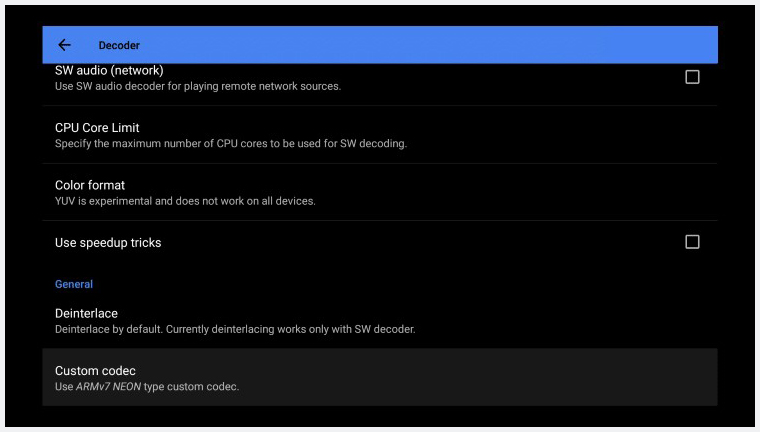
- Selecciona el decodificador y desplázate hacia abajo hasta el códec personalizado.
- Una vez aquí, verás el códec que necesitas descargar para reparar el audio EAC3 que no es compatible con el reproductor MX.
- Después de la descarga, puedes volver a abrir el reproductor MX y el dispositivo detectará el códec descargado automáticamente. Si es compatible, haz clic en el botón Aceptar.
Solución 2: Agregar el códec personalizado manualmente
Si tu reproductor MX no detecta el códec personalizado automáticamente, considera agregar el códec manualmente asignándole la ruta correcta. Para el reproductor de formato de audio EAC3, a continuación se muestra cómo puedes agregar el códec correcto:
- Abre el reproductor MX y haz clic en configuración.
- Navega hasta la opción decodificador y desplázate hacia abajo hasta el códec personalizado.
- Haz clic en el códec personalizado y selecciona la ruta correcta para tu código personalizado descargado.
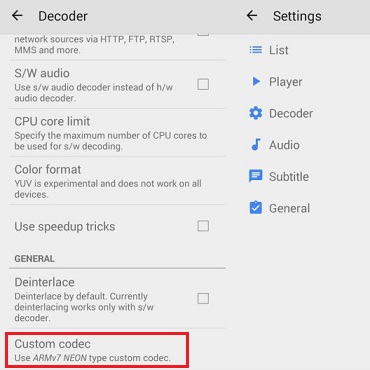
- Una vez que hayas encontrado el nuevo código correcto, tu reproductor MX lo cargará automáticamente y luego podrás reiniciar.
¡Eso es todo! Ahora, puedes reproducir tus videos que tienen EAC3 no compatible con MX Player.
Solución 3: Convertir EAC3 al formato MP3, AAC o MP4 compatibles con el reproductor MX
Esta es otra solución rápida para corregir el error de audio EAC3 no compatible del reproductor MX. Verás, puedes codificar el audio EAC3 no compatible con el reproductor MX a formatos más compatibles, como MP3, MP4 y AAC. Todo lo que necesitas hacer es utilizar cualquier conversor de audio o video profesional.
Puedes encontrar algunos convertidores de video o audio gratuitos, pero debes elegir el mejor que esté disponible. En este caso, puedes convertir archivos de video y audio a formatos digitales de una manera sencilla para corregir el formato de audio EAC3 no compatible con MX Player.
Solución 4: Usar el reproductor multimedia VLC para reparar "No se admite EAC3"
El reproductor multimedia VLC también puede convertir diferentes formatos de audio y video. Bueno, si tienes problemas de compatibilidad como que el formato de audio EAC3 no es compatible, puedes convertirlo a MP3 o cualquier otro formato. Estos son los pasos para solucionar el problema de compatibilidad del reproductor de video con audio EAC3:
- En el menú VLC, ve a la opción Abrir medios y haz clic en Agregar. Elige el archivo de video o audio y haz clic en abrir.
- Haz clic en el botón Convertir/Guardar para acceder a la configuración donde solo puedes cambiar el perfil.
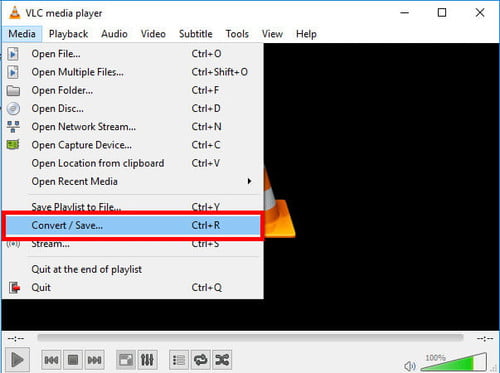
- Ahora, elige el formato de audio al que deseas convertir. Puedes dar un nombre al archivo convertido y hacer clic en iniciar para comenzar el proceso de conversión.
- Una vez finalizado, se guarda el archivo de audio convertido que tenía el formato de audio EAC3 no compatible.
¿Quieres videos tutoriales más vívidos? reproduce para descubrir 3 soluciones sobre cómo reparar el error del reproductor MX no compatible con EAC3.
Parte 3. ¿Cómo recuperar archivos de audio EAC3 perdidos o eliminados?
A veces, los archivos de video o audio se pierden o se eliminan de tu dispositivo, lo que hace imposible escuchar el audio durante la reproducción. En tales casos, verás un mensaje parpadeante que indica que el formato de audio EAC3 no es compatible con MX Player. Puedes utilizar las soluciones mencionadas anteriormente para reparar el audio EAC3 no compatible, pero si todas fallan, debes utilizar una herramienta de recuperación de audio profesional.
Sin embargo, solo puedes recuperar archivos de audio perdidos o eliminados si no has utilizado la unidad o el medio de almacenamiento. Recuerda que la reproducción de archivos de audio en el medio defectuoso puede sobrescribir los datos originales. Esto significa que los archivos de audio pueden perderse sin posibilidad de recuperación.
Recoverit Recuperación de Audio puede restaurar archivos de audio EAC3 perdidos o eliminados de cualquier formato, como MP3, WAV, AU, AFF, MP4 y AVI. Esta herramienta de recuperación de audio con una interfaz intuitiva y fácil de usar puede recuperar archivos de audio perdidos o eliminados de tarjetas de memoria, tarjetas SD, discos duros y unidades flash USB. En pocas palabras, la herramienta de recuperación de audio Recoverit puede solucionar la corrupción en la sección de sonido de los archivos de video, problemas de sincronización de audio y video, y muchos más.
Por encima de todo, este software funciona bien en todas las situaciones de pérdida de archivos de audio, ya sea que veas que "este formato de audio EaC3 no es compatible", eliminación o fallas en la transferencia de archivos de audio o infección de virus. Recupera archivos perdidos o eliminados en computadoras con Windows y Mac o cualquier dispositivo Android y te permite guardarlos en el destino deseado en un medio o unidad externa. Puedes obtener fácilmente los archivos de audio siguiendo los siguientes pasos.
Paso 1: Elige la ubicación
Descarga, instala y ejecuta el software de recuperación de audio Recoverit. Luego, selecciona la ubicación donde deseas encontrar los archivos de audio perdidos o eliminados.
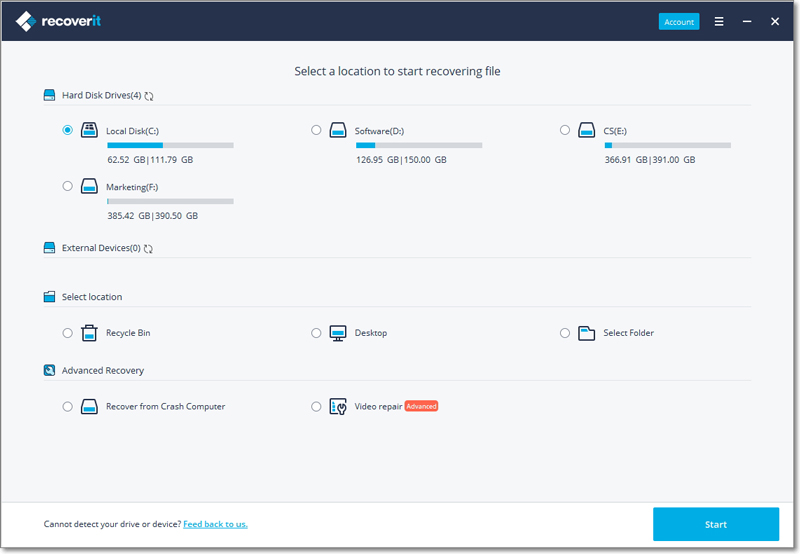
En caso de que no puedas averiguar la ubicación anterior de los archivos de audio, usa la opción "No puedo encontrar mi partición".
Paso 2: Escanea la ubicación
Haz clic en escanear para comenzar el proceso de escaneo. El software escaneará todos los archivos de audio ubicados en el dispositivo de almacenamiento. También puedes optar por la opción avanzada si no ves los archivos de audio perdidos o eliminados.
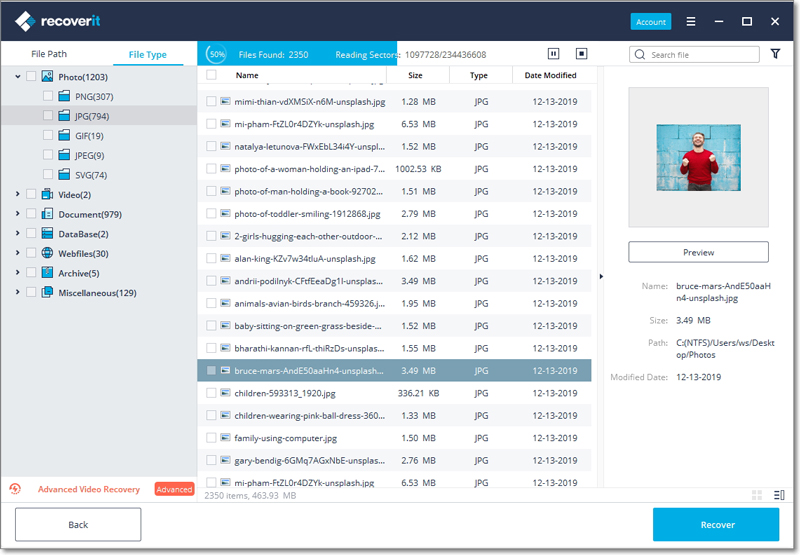
El proceso de escaneo puede llevar algún tiempo dependiendo de la cantidad de datos que almacenaste en tu dispositivo.
Paso 3: Previsualiza y recupera
Una vez finalizado, verás los archivos eliminados enumerados en el panel izquierdo de tu pantalla. La herramienta de recuperación Recoverit te permite seleccionar varios archivos de audio simultáneamente y previsualizar todos ellos. Lo mejor de todo es que no hay limitación en el tamaño de los archivos de audio para reparar, lo que significa que puedes reparar varios archivos de audio corruptos.
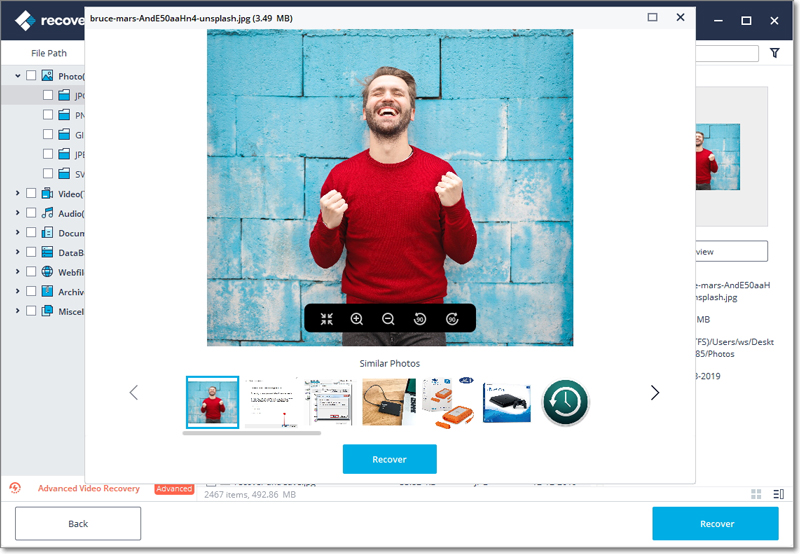
Por último, haz clic en el botón Recuperar para recuperar tus archivos de audio perdidos o eliminados. Ten en cuenta que la recuperación de los archivos de audio puede llevar un tiempo. Sin embargo, siempre debes considerar guardar los archivos recuperados en otra ubicación.
Parte 4. Sugerencias para evitar problemas de compatibilidad con el audio EAC3
Como se explicó anteriormente, debido a los problemas de licencia de patentes, es posible que encuentre errores, como que el formato de audio EAC3 no es compatible con el reproductor MX. La buena noticia es que puedes hacer lo siguiente si el video tiene audio EAC3 no compatible con MX Player:
- Utiliza un conversor de audio o video de escritorio para codificar el EAC3 no compatible con el reproductor MX en un formato de audio más compatible. La mayoría de las herramientas de conversión pueden convertir audio sin afectar el video y solo lleva unos minutos convertirlo.
- Si estás reproduciendo el video desde un dispositivo móvil Android, puedes usar una herramienta de terceros como VLC Player en dispositivos iOS y Android para reproducir todos los formatos no admitidos.
- Para computadoras, asigna una unidad de red antes de reproducir el video desde tu computadora Windows o Mac. Luego puedes usar un reproductor de video como VLC para ver videos con audio EAC3 no compatible con MX Player.
Palabras de cierre
Algunos de tus archivos de audio se pueden perder o eliminar inevitablemente debido a que el formato de audio EAC3 no es compatible. Afortunadamente, puedes utilizar el software de recuperación de audio Recoverit para salvar tus archivos. Con esta herramienta, los usuarios de computadoras Windows y Mac pueden recuperar archivos de audio de forma segura y sin problemas. Después de haber pasado por una experiencia tan mala, puedes estar seguro de que los archivos perdidos o eliminados se recuperarán lo más rápido posible.
La gente también pregunta
-
1. ¿MX Player es compatible con EAC3?
MX Player es un popular reproductor de video y audio compatible con EAC3. Su versión gratuita está diseñada para reproducir todos o la mayoría de los formatos de video. Sin embargo, si ves que un archivo de video no es compatible, puedes descargar un paquete de códec personalizado gratuito para tu reproductor MX. -
2. ¿VLC es compatible con EAC3?
Si usas una computadora con Windows o Mac, quizás conozcas el VLC Media Player. También puede usar VLC en tu dispositivo Android. VLC admite la mayoría de formatos de video y audio, incluidos MP4, AVI, MOV, AAC y AC3. incluso si tienes problemas de compatibilidad como MX Player sin sonido, puedes convertir los archivos de video o audio a cualquier otro formato compatible -
3. ¿Qué es EAC3?
Dolby Digital también conocido popularmente como Enhanced AC-3, que se abrevia como EAC3 o EC3 es una tecnología de codificación digital propiedad de Dolby. Se usa comúnmente en cines en casa, videojuegos y más. -
4. ¿Cómo soluciono que EAC3 no es compatible?
Cuando ves el problema de soporte de audio EAC3 en MX Player mientras reproduces un video, significa que falta un códec necesario para reproducir el video. A continuación se explica cómo puedes manejar la corrección del reproductor MX no compatible con EAC3.
- Detén la reproducción del archivo de video o audio para evitar sobrescribirlo.
- Descarga e instala el códec personalizado.
- Elige el códec personalizado correcto que necesita el reproductor MX porque los códecs personalizados pueden ser diferentes para diferentes aplicaciones.
-
5. ¿Puede Recoverit recuperar archivos EAC3 eliminados?
Una vez que veas el problema de soporte de audio EAC3 en MX Player y tus archivos se eliminen, estarás en buenas manos con el software de recuperación de audio Recoverit. Esta herramienta es segura, confiable y rápida y te permite recuperar archivos independientemente de su tamaño. Esto se debe a que permite el escaneo gratuito de archivos de video sin importar su tamaño, tiene una interfaz de usuario simple, es seguro, rápido y confiable.
Problemas de disco duro
- Recuperar disco duro
- 1.Recuperar disco duro formateado
- 2.Recuperar disco duro dañado
- 3.Recuperar disco duro gratis
- 4.Recuperar disco no detectado
- Reparar disco duro
- 1.Reparar sectores defectuosos
- 2.Restaurar disco duro a máxima capacidad
- 3.Reparar datos de disco duro
- Formatear disco duro
- Consejos para disco duro




Alfonso Cervera
staff Editor